Rumah >Tutorial sistem >Siri Windows >Bagaimana untuk menyelesaikan masalah tiada bunyi selepas memasang fon kepala pada komputer win11
Bagaimana untuk menyelesaikan masalah tiada bunyi selepas memasang fon kepala pada komputer win11
- WBOYke hadapan
- 2023-12-27 13:57:561898semak imbas
Sebagai sistem baharu, win11 sentiasa mengalami masalah besar dan kecil apabila menggunakannya Contohnya, sesetengah rakan melaporkan tiada bunyi selepas memasang fon kepala ke dalam komputer, kita boleh menyelesaikannya dengan memulakan semula peranti audio. Penyelesaian, mari kita lihat di bawah.

Apakah yang perlu saya lakukan jika tiada bunyi apabila fon kepala win11 saya dipalamkan ke dalam komputer 1. Mula-mula, cari "Panel Kawalan" dalam kotak carian di bawah dan bukanya?
2. Buka panel kawalan dan cari "Perkakasan dan Bunyi"
3 Cari "Pengurus Audio Definisi Tinggi Realtek" dalam Perkakasan dan Bunyi
4 5. Kemudian semak "Panel Depan AC97", dan klik "OK" di sudut kanan bawah selepas menyemak
6 Kemudian tunggu peranti audio dimuat semula secara automatik, dan itu sahaja.
Kaedah 2: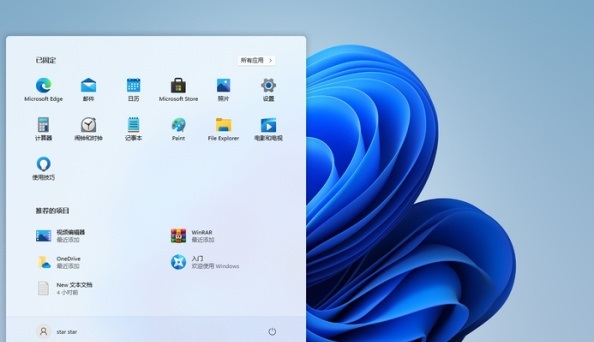 1 Jika kami tidak dapat menyelesaikan masalah tiada bunyi dalam fon kepala dengan memuatkan semula peranti, kami hanya boleh memasang semula sistem.
1 Jika kami tidak dapat menyelesaikan masalah tiada bunyi dalam fon kepala dengan memuatkan semula peranti, kami hanya boleh memasang semula sistem.
2 Mula-mula muat turun sistem cermin win11 dari laman web ini.
3 Sistem win11 ini telah membetulkan beberapa pepijat, dan masalah tiada bunyi daripada fon kepala mungkin tidak berlaku.
4 Jika anda tidak tahu cara memasang semula sistem win11, anda boleh klik pada pautan di sebelah kanan untuk melihat tutorial yang berkaitan.
Atas ialah kandungan terperinci Bagaimana untuk menyelesaikan masalah tiada bunyi selepas memasang fon kepala pada komputer win11. Untuk maklumat lanjut, sila ikut artikel berkaitan lain di laman web China PHP!

